4U16-035
Come creare un profilo di destinazione personalizzato
Se si crea un profilo di destinazione personalizzato utilizzando un software di creazione di profili, è necessario stampare il grafico di misurazione del colore dall'imagePRESS Server. Specificare le proprietà del lavoro per il grafico di emissione in Command WorkStation come segue.
IMPORTANTE
Assicurarsi di eseguire le seguenti procedure. Se le proprietà del lavoro non sono specificate correttamente, il grafico di misurazione del colore potrebbe non venire stampato correttamente.
NOTA
Per informazioni su come creare un profilo di destinazione personalizzato, vedere il manuale utente o la guida del software di creazione del profilo che si sta utilizzando.
1
Fare doppio clic sul lavoro per il quale si desidera stampare un grafico.
Viene visualizzato [Proprietà del lavoro].
2
Fare clic sulla scheda [COLORE].
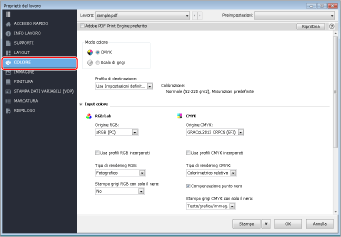
3
Selezionare [Ignora conversione] per [Origine CMYK] in [Input colore].
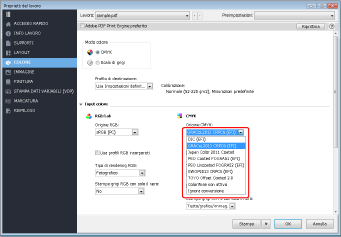
4
Confermare che sia visualizzata l'impostazione di calibrazione appropriata in [Calibrazione], circondata da una linea rossa sullo schermo.
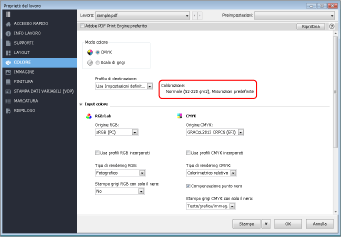
Se si desidera modificare un'impostazione di calibrazione, selezionare il profilo di destinazione collegato con l'impostazione di calibrazione desiderata in [Profilo di destinazione].
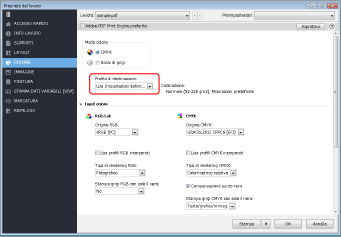
NOTA
Se si seleziona [Ignora conversione] in [Origine CMYK], il profilo di destinazione non è utilizzato. Viene applicata solo un'impostazione di calibrazione collegata al profilo di destinazione selezionato.
È possibile creare un'impostazione di calibrazione in anticipo, con la carta per la quale si desidera creare un profilo. Registrare una nuova impostazione di calibrazione in base al tipo di carta utilizzato
5
Fare clic su [OK].